
Adobe Acrobat
Tutorial: Tukar imej kepada PDF.
Ketahui cara menukar dokumen imbasan, papan putih dan imej anda kepada PDF yang lebih pintar dan boleh dicari.
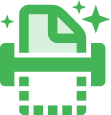
Sama ada dokumen kertas, imej papan putih, JPG atau PNG, menukarkannya kepada fail PDF bukan sahaja tidak menyakitkan – malah ia menyeronokkan. Berikut ialah cara membuat fail PDF yang pintar, boleh dicari dan mudah untuk dikongsi dan disimpan.

Arkib semuanya.
Kekalkan replika tepat semua dokumen anda dan jadikannya boleh dicari, supaya anda boleh mendapatkan maklumat yang betul, tepat apabila anda memerlukannya. Penukar Acrobat PDF menukar format imej PNG, BMP, TIFF, GIF dan JPG kepada PDF dengan pantas.

Pergi daripada foto kepada PDF.
Tukar dokumen kertas anda menjadi fail PDF dengan serta-merta. Lebih kurang. Hanya tangkap foto dengan aplikasi Adobe Scan pada peranti mudah alih anda dan kemudian kongsikannya sebagai PDF. Anda juga boleh menggabungkan berbilang fail ke dalam satu dokumen PDF.

Cari dan betulkan ralat teks.
Acrobat menggunakan OCR untuk membuat dokumen yang diimbas boleh diedit. Gunakan pratonton pada skrin PDF anda yang diimbas untuk membetulkan ralat teks. Anda juga boleh mengedit PDF dengan lebih lanjut jika perlu dengan alat pengeditan Acrobat.

Edit dengan serta-merta.
Perlu mengedit dokumen kertas selepas anda mengimbasnya? Tiada masalah. Alat edit Acrobat menggunakan pengecaman teks automatik untuk memberi anda PDF boleh diedit sepenuhnya dengan fon yang sepadan dengan cetakan anda.
Cara menukar fail JPG dan dokumen yang diimbas kepada PDF:
- Buka fail dalam Acrobat.
- Klik pada alat Enhance Scans dalam anak tetingkap kanan.
- Pilih fail yang ingin anda tukar:
- Untuk memulakan, pilih “Pilih fail” dan klik “Mula.”
- Pilih JPG, TIFF atau format fail imej lain untuk penukaran.
- Edit PDF anda:
- Klik pada ikon “Betulkan Suspek” (kanta pembesar). Acrobat akan mengenal pasti ralat teks yang disyaki dan memaparkan imej serta teks bersebelahan.
- Klik “Terima” untuk setiap pembetulan dan kemudian “Selesai” setelah anda selesai.
- Simpan sebagai fail PDF baharu:
Namakan PDF yang ditukar anda dan klik butang “Simpan”. Itu sahaja.
Ciri-ciri berkaitan
Manfaatkan lebih banyak Adobe Acrobat dengan petua ini:
Edit PDF yang diimbas dengan serta-merta ›

Cubalah
Tukar dokumen yang diimbas anda kepada PDF pintar yang membolehkan anda mengedit teks, mencari perkara yang anda cari, malah menggabungkan berbilang fail dalam sekelip mata. Ia mudah dan anda boleh mencubanya terus dari pelayar atau peranti mudah alih anda.